Qu'est-ce qu'un système de fichiers RAW?
Le système de fichiers RAW est un état d'un périphérique de stockage comme un disque dur externe, une clé USB et une carte mémoire dont le système de fichiers est inconnu ou inexistant sous Windows.
À la différence des systèmes de fichiers standard comme NTFS et FAT, le système de fichiers RAW ne peut être reconnu ou lu par Windows. Par conséquent, vous ne pouvez pas accéder aux lecteurs RAW pour stocker ou visualiser des fichiers.
Généralement, dans la Gestion de disques, vous constaterez que la partition est nommée "RAW" ou ne présente aucun type de système de fichiers.
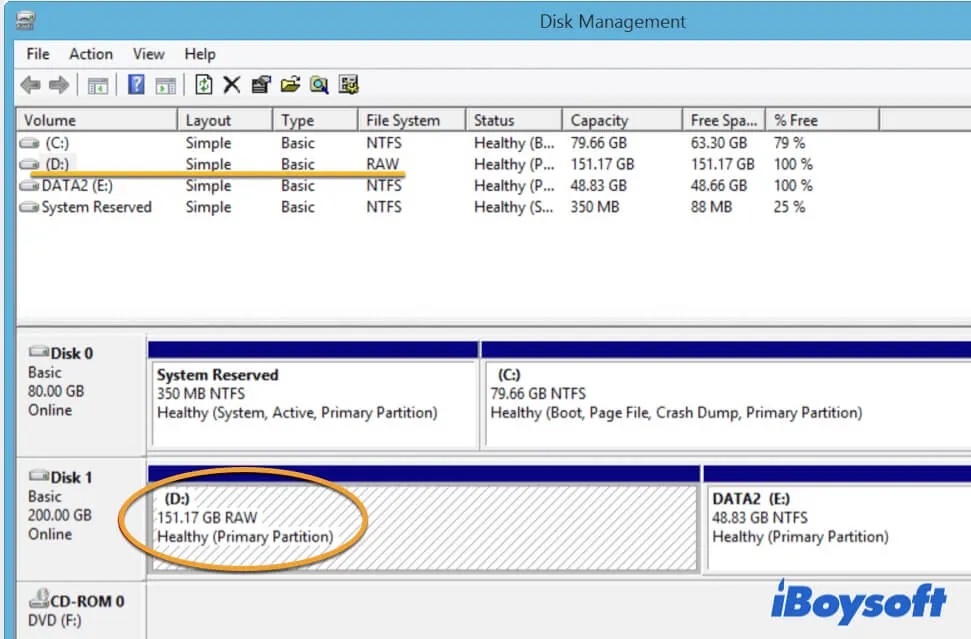
Symptômes possibles du système de fichiers RAW
La plupart du temps, lorsque votre disque est de type RAW, vous obtiendrez l'un des messages d'erreur ou symptômes suivants sur votre Windows:
1. Un message d'erreur s'affiche: "Vous devez formater le disque du lecteur E: avant de pouvoir l'utiliser. Voulez-vous le formater?" après que les lecteurs RAW aient été connectés à votre PC.
2. Vous recevez un message d'erreur du type "Lecteur H:\non accessible. Le fichier ou le répertoire est corrompu et illisible" lorsque vous essayez d'ouvrir les lecteurs raw.
3. Les propriétés du lecteur indiquent 0 octet dans l'espace utilisé et l'espace libre sous la balise Général. Et le système de fichiers s'affiche en tant que RAW ou même n'affiche aucun type de système de fichiers.
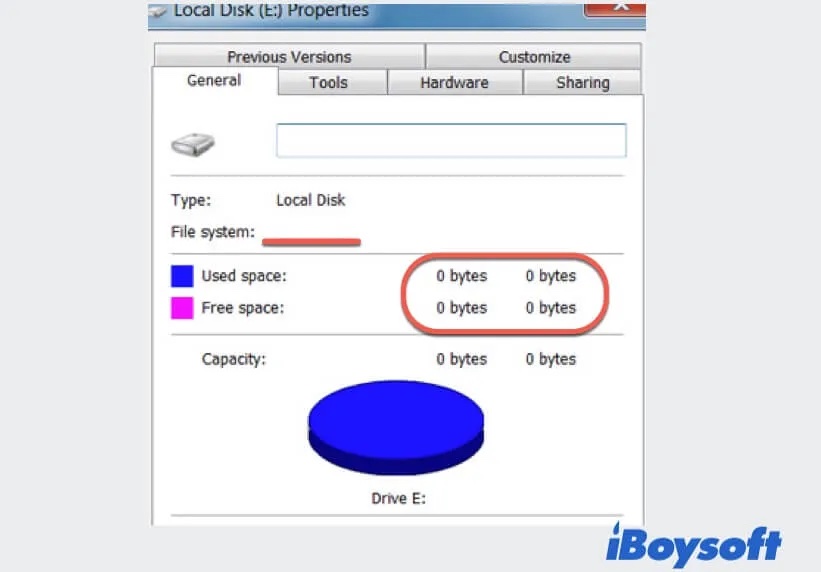
4. La partition dans Gestion de disques s'affiche soit RAW, soit aucun type de système de fichiers.
5. L'indication "Le type du système de fichiers est RAW. CHKDSK n'est pas disponible pour les lecteurs RAW" s'affiche lorsque vous effectuez un CHKDSK sur des lecteurs RAW.
Le système de fichiers est RAW: Quelle en est la cause?
En général, le type de système de fichiers est RAW parce que Windows ne parvient pas à reconnaître les règles de gestion des fichiers de la partition. En conséquence, il vous renvoie un message d'erreur et nomme la partition RAW dans Gestion de disques.
Pour approfondir les causes plus spécifiques, le système de fichiers RAW est généralement le résultat de:
- Le lecteur est attaqué par un virus.
- Une mise hors tension inattendue lorsque vous utilisez le disque.
- Le disque a des secteurs défectueux.
- Le lecteur a été formaté ou repartitionné de manière incorrecte.
Le type de système de fichiers est RAW: comment y remédier?
Les correctifs à apporter au système de fichiers RAW peuvent varier en fonction des différents scénarios. Essayez les méthodes suivantes pour réparer un lecteur RAW.
Correctif 1: Réparer un lecteur RAW sans le formater
Si le lecteur s'affiche comme étant RAW avec une lettre de lecteur, utilisez la commande CHKDSK RAW pour le réparer. Vous pouvez ainsi réparer le disque dur RAW sans le formater.
CHKDSK RAW drive peut parfois causer la perte de données, il est donc fortement recommandé d'utiliser un logiciel de récupération de données pour récupérer vos données du lecteur RAW d'abord.
Voici comment exécuter CHKDSK pour réparer le lecteur RAW sous Windows 10:
- Tapez "cmd" dans la barre de recherche de la barre de tâches.
- Faites un clic droit sur l'Invite de commandes et sélectionnez Exécuter en tant qu'administrateur pour ouvrir le CMD.
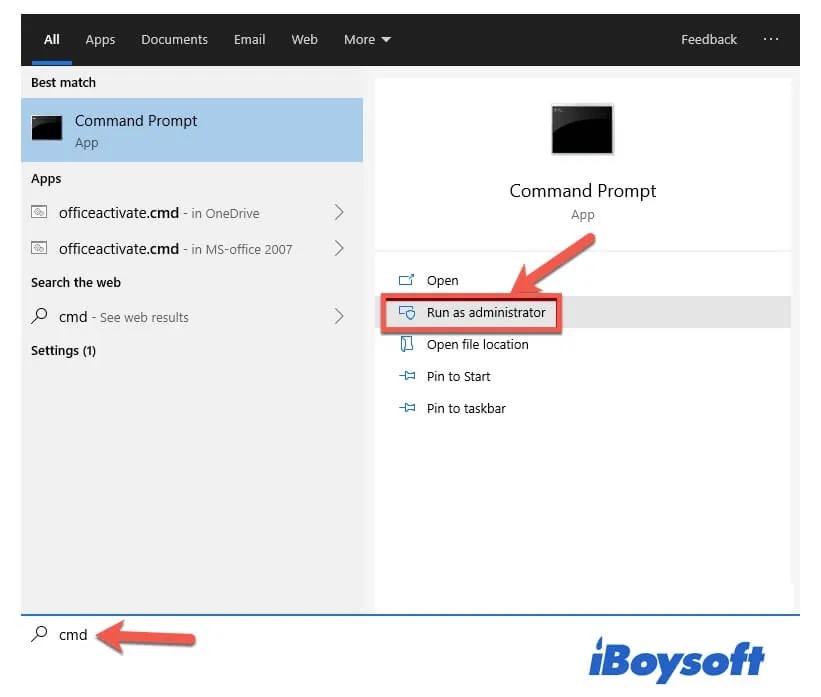
- Entrez la commande suivante, puis appuyez sur Enter. Remplacez H par votre lettre de lecteur.
chkdsk H: /f
Lorsque CHKDSK a fini de réparer le disque RAW, ouvrez Gestion de disques pour vérifier si le problème est corrigé. Si CHKDSK ne parvient pas à corriger le problème " le type de système de fichiers est RAW ", essayez la méthode suivante.
Correctif 2: Changer le système de fichiers RAW vers NTFS / FAT32
Si le lecteur RAW n'est même pas monté avec une lettre de lecteur ou si chkdsk n'est pas disponible pour les lecteurs RAW, cela indique que le lecteur est gravement corrompu. La seule solution pour le rendre à nouveau accessible est de convertir le type de fichier RAW non pris en charge vers FAT32 ou NTFS, qui est pris en charge par Windows.
Cela signifie que vous devez reformater le lecteur RAW. Mais le formatage supprimera tous les fichiers stockés sur le disque RAW; assurez-vous donc de disposer des sauvegardes les plus récentes ou d'effectuer une récupération des données du lecteur RAW au préalable.
Habituellement, pour récupérer les données d'une partition RAW , la seule méthode est d'utiliser un outil professionnel de récupération de données, comme iBoysoft Data Recovery. Après avoir récupéré les données, vous pourrez vous mettre à formater le disque dur sous Windows ou convertir le lecteur RAW vers NTFS ou FAT32 dans l'Explorateur de fichiers ou la Gestion de disques en faisant un clic droit sur le lecteur et en sélectionnant Formater.
FAQ sur le système de fichiers RAW
- Q1. Comment changer un fichier RAW en NTFS?
-
A
Vous pouvez ouvrir l'Explorateur de fichiers et sélectionner le disque RAW, puis faire un clic droit dessus. Ensuite, sélectionnez Format > Système de fichiers NTFS sous Formater. Ensuite, cochez Formatage rapide > cliquez sur Démarrer. Enfin, cliquez sur OK. Vous obtenez maintenant un lecteur formaté en NTFS.
- Q2. Windows peut-il lire le système de fichiers RAW?
-
A
Non, il ne le peut pas. Le RAW n'est pas un système de fichiers standard. Il s'agit d'un état qui indique que Windows ne peut pas reconnaître le système de fichiers du lecteur.
- Q3. Comment récupérer des fichiers à partir d'un lecteur RAW?
-
A
Vous pouvez télécharger, installer et lancer iBoysoft Data Recovery sur votre PC. Ensuite, sélectionnez votre lecteur RAW qui est répertorié dans la fenêtre et cliquez sur Suivant. Enfin, prévisualisez les données perdues et cliquez sur Récupérer pour les récupérer.
